Hur du stänger av appnotifieringsljud på Windows 10
Microsoft Windows 10 Hjälte / / March 19, 2020
Senast uppdaterad den

App-meddelandeljud från din dator kan vara irriterande. Så här stänger du av alla appaviseringsljud eller tystar enskilda appar.
Precis som på din telefon, appaviseringar på Windows 10 är användbara och i vissa fall nödvändiga. Meddelanden får påminnelser om evenemang, gruppchattar och viktiga e-postmeddelanden. Fortfarande kan det vara irriterande att ha en systemklocka varje gång du får en ny tweet eller ansluter en enhet.
Börjar med Windows 10 version 1909 alias "November 2019 Update" kan du stänga av alla appnotifieringsljud och fortfarande få en visuell avisering på din skärm. Så här gör du eller bara stänga av enskilda appmeddelandeljud.
Inaktivera Windows 10 App Notification Ljud
För att tystna alla appaviseringar i ett fall, gå till Inställningar> System> Meddelande och åtgärder. Avmarkera sedan rutan "Tillåt meddelanden att spela ljud" under avsnittet Meddelanden.
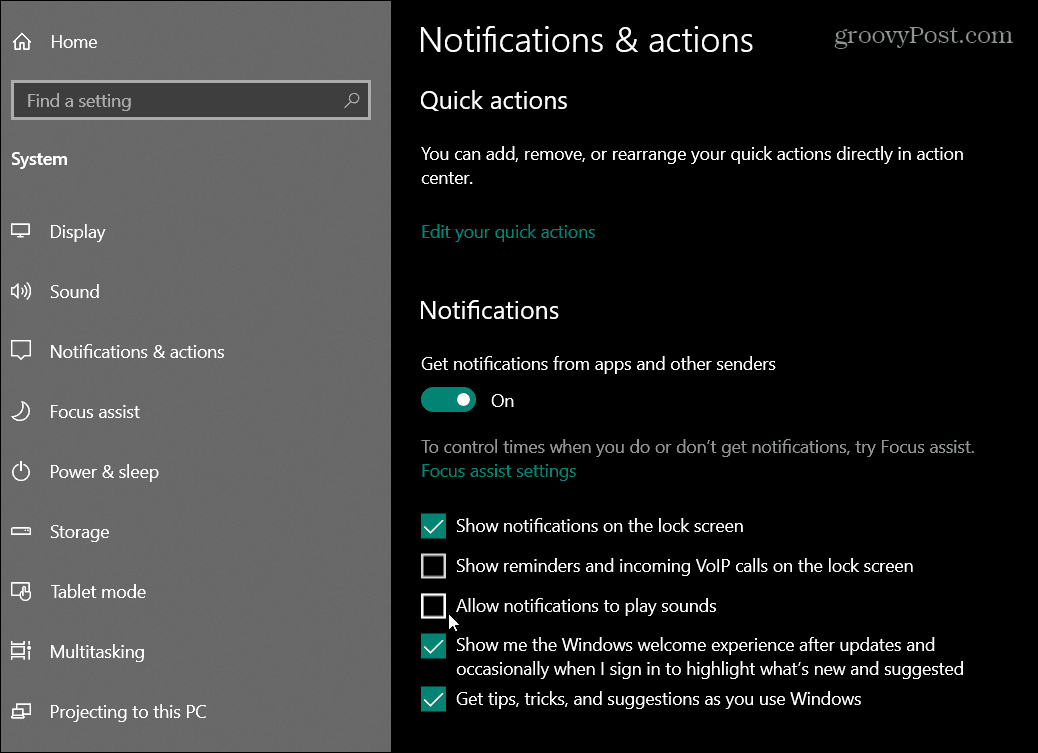
Det är också värt att notera att med Windows 10 version 1909 kan du komma till inställningarna för meddelanden och åtgärder genom att öppna Action Center och klicka på
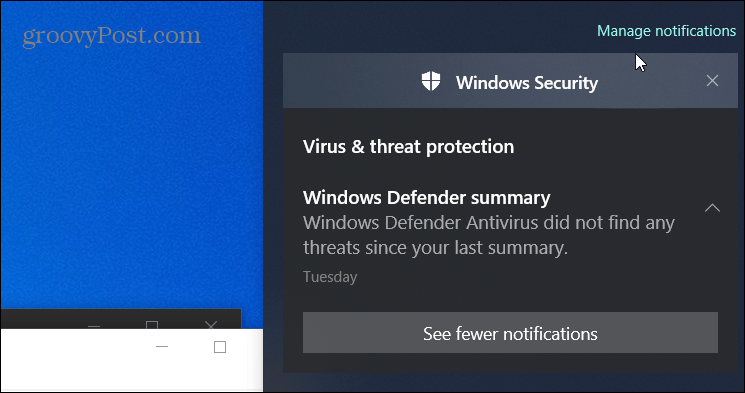
Oavsett vilket sätt du kommer dit, efter att du har avmarkerat det alternativet får du inte längre aviseringar, men du kommer fortfarande att se aviseringarna på skärmen och i Action Center.
Nu kan du också bara inaktivera enskilda appmeddelandeljud. Du gör det från samma avsnitt av Inställningar> System> Meddelande och åtgärder. Bläddra sedan ner och klicka på appen du vill tyst.
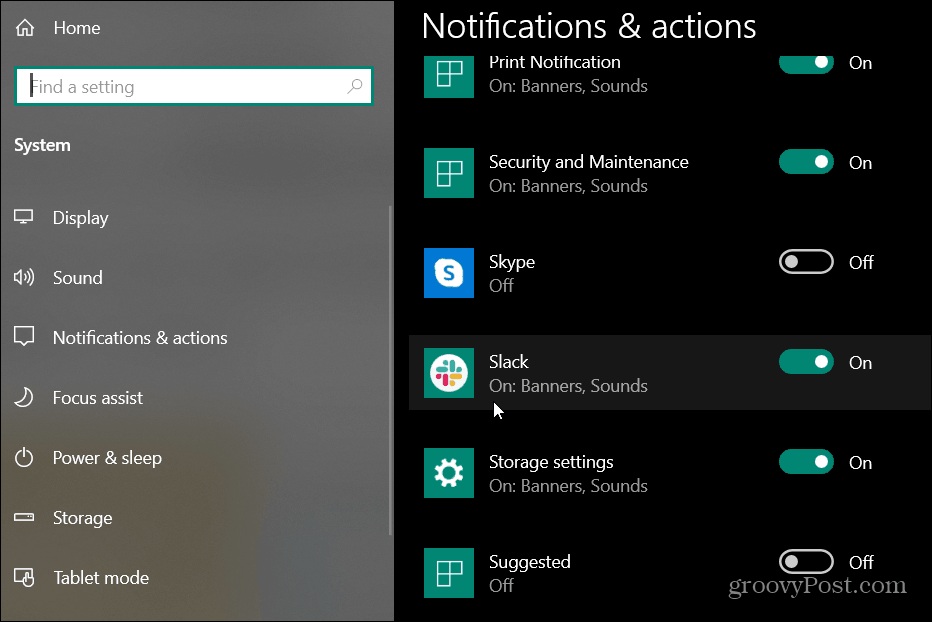
Stäng sedan av knappen "Spela ett ljud när ett meddelande kommer".
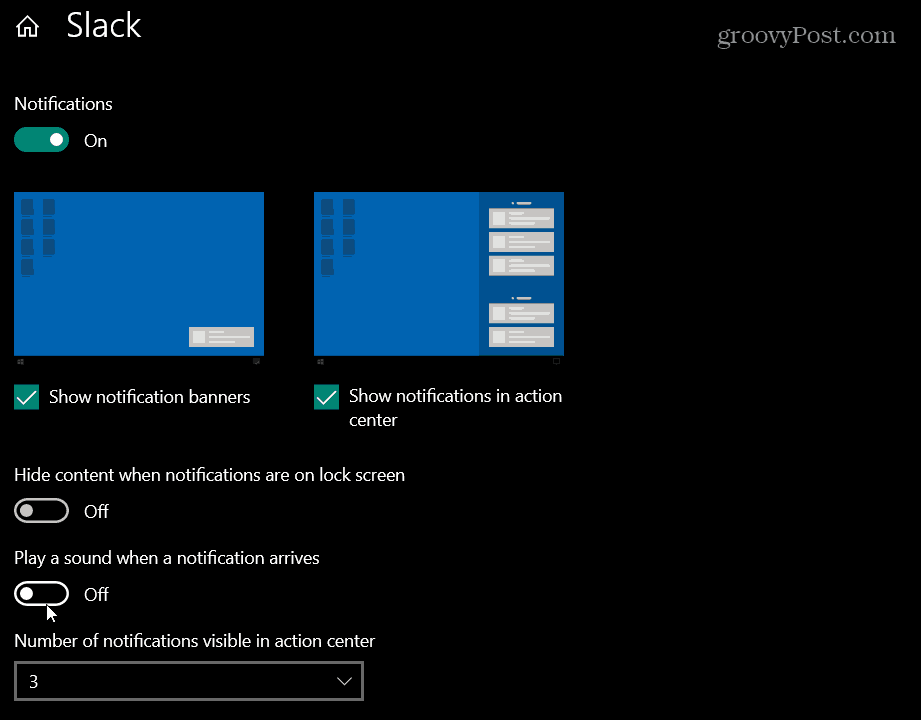
Gå vidare och gör det för varje app du vill tyst. Beroende på antalet appar du vill tystna är den här metoden lite tråkig. Men om du bara har en eller två så är det inte så mycket.
Om du vill hålla alla eller några av dina appar tyst medan du är i ett möte är det antagligen lättast att använda det första alternativet. Klicka bara Hantera aviseringar från Action Center och avmarkera sedan alternativet "Tillåt meddelanden att spela ljud". Kontrollera sedan det igen när du vill att ett meddelande låter.



